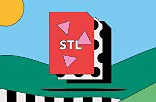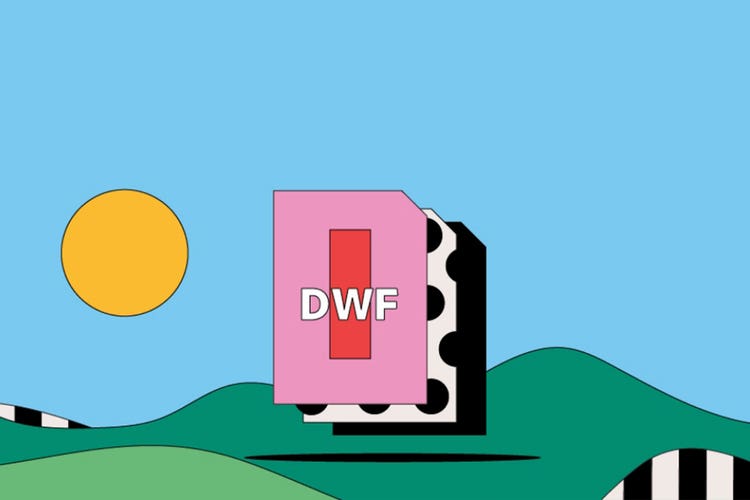DXF 파일
DXF는 CAD 애플리케이션에서 도면 데이터를 공유하기 위해 고안된 CAD 데이터 파일 포맷이지만, 텍스트 기반의 파일로도 사용할 수 있습니다. DXF 파일의 장단점, 용도, 생성 방법을 알아보세요.
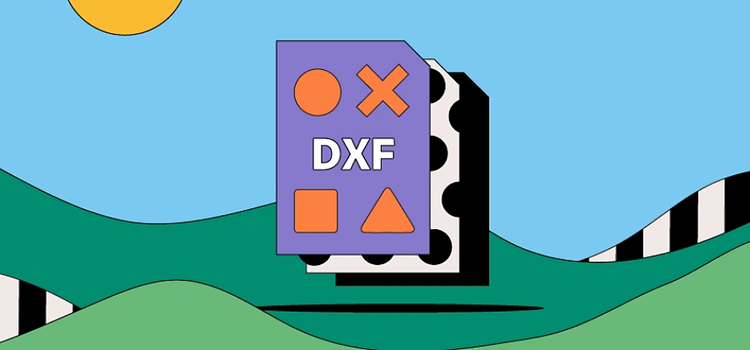
DXF 파일의 용도
DXF 파일은 무료로 사용할 수 있으며, 제품 디자인을 공유하고 협업하는 데 이상적입니다. 주요 용도는 다음과 같습니다.
디자인 공유
DXF 포맷을 사용해 프로젝트를 진행하면 여러 분야의 공동 작업자가 동일한 디자인 및 프로젝트에서 쉽게 협업할 수 있습니다. 예를 들어, 각기 다른 CAD 애플리케이션을 사용하는 드래프터와 건축가는 하나의 DXF 파일로 진행 상황을 공유할 수 있습니다.
정확성
많은 사용자가 DXF를 선택하는 이유는 정확성 때문이기도 합니다. 래스터 파일과 달리, 벡터 파일은 크기를 확장해도 품질이 훼손되지 않습니다. 변환 여부와는 별개로, CNC 머시닝 또는 인쇄를 위해 DXF 파일을 사용하면 100%에 가까운 정확한 결과를 얻을 수 있습니다. 하지만 DXF 파일은 3D로 인쇄할 수 없습니다. 인쇄를 하려면 먼저 STL 포맷으로 변환해야 합니다.
DXF 파일의 장단점
DXF 포맷을 사용하기 전에 장단점을 알아보세요.
DXF 파일의 장점
- DXF는 개방형 포맷이므로 누구나 DXF 파일에 쉽게 액세스할 수 있습니다.
- DXF 파일을 사용하여 협업하면 공동 작업자가 사용하는 CAD 프로그램에 상관없이 모든 사람이 동일한 버전의 디자인에서 함께 작업할 수 있습니다.
- DXF 파일은 정밀하게 크기를 조절할 수 있으며, 최대 16비트 부동 소수점을 포함 하므로 정교한 디테일을 제공합니다.
DXF 파일의 단점
- DXF 파일은 크기가 작지만 정보를 텍스트 형태로 저장하므로 디자인이나 모델을 전송하는 데 시간이 걸릴 수 있습니다.
- 특정 애플리케이션의 CAD 요소 는 DXF 포맷에서 지원되지 않습니다. 예를 들어, 동적 블록으로 작업하는 경우 DXF 파일에서 인식되지 않습니다.
- DXF에서 3D 요소로 작업을 할 수는 있지만 2D 개체만 완벽하게 지원합니다.
DXF 파일을 여는 방법
DXF 파일을 열 때 PDF, DWG, SVG 등 다른 파일 유형으로 변환하는 옵션이 있습니다.
변환하지 않고 원본 DXF 파일 포맷을 열려면 무료 파일 뷰어를 사용하면 됩니다. Adobe Illustrator와 같은 앱을 사용하면 Windows와 Mac 시스템에서 모두 볼 수 있습니다.
DXF 파일을 생성 및 편집하는 방법
Adobe Illustrator에서 다음과 같이 DXF 파일을 만들 수 있습니다.
- Adobe Illustrator를 실행하고 열기 를 선택합니다.
- DXF로 변환할 파일을 선택하고 도면을 클릭합니다.
- 열기를 클릭 한 다음, 파일 > 내보내기를 선택합니다.
- 대화 상자 에서 드롭다운 메뉴 를 클릭한 다음, 내보낼 파일 형식 을 클릭합니다.
- AutoCAD Interchange File(*.DXF) 을 선택하고 저장 을 클릭합니다.
새로운 DXF 파일은 다음과 같이 편집할 수 있습니다.
- Adobe Illustrator를 엽니다.
- DXF 파일을 Illustrator로 드래그하여 놓습니다.
- 팝업 창에서 아트웍 크기 조정 옵션을 원본 크기 로 선택합니다.
- 파일이 열리면 자유롭게 편집합니다.